Självstudie: Konfigurera Microsoft Defender för IoT-agentbaserad lösning
I den här självstudien får du lära dig hur du konfigurerar den Agentbaserade lösningen Microsoft Defender för IoT.
I den här kursen får du lära du dig att:
- Aktivera datainsamling
- Skapa en Log Analytics-arbetsyta
- Aktivera geoplats- och IP-adresshantering
Kommentar
Defender for IoT planerar att dra tillbaka mikroagenten den 1 augusti 2025.
Förutsättningar
Ett Azure-konto med en aktiv prenumeration. Skapa ett konto utan kostnad.
En IoT-hubb.
Du måste ha aktiverat Microsoft Defender för IoT på din Azure IoT Hub.
Du måste ha lagt till en resursgrupp i din IoT-lösning
Du måste ha skapat en Modultvilling för Defender för IoT-mikroagent.
Du måste ha installerat Defender for IoT-mikroagenten
Aktivera datainsamling
Så här aktiverar du datainsamling:
Logga in på Azure-portalen.
Gå till IoT Hub
Your hub>>Defender för IoT>Settings>Data Collection.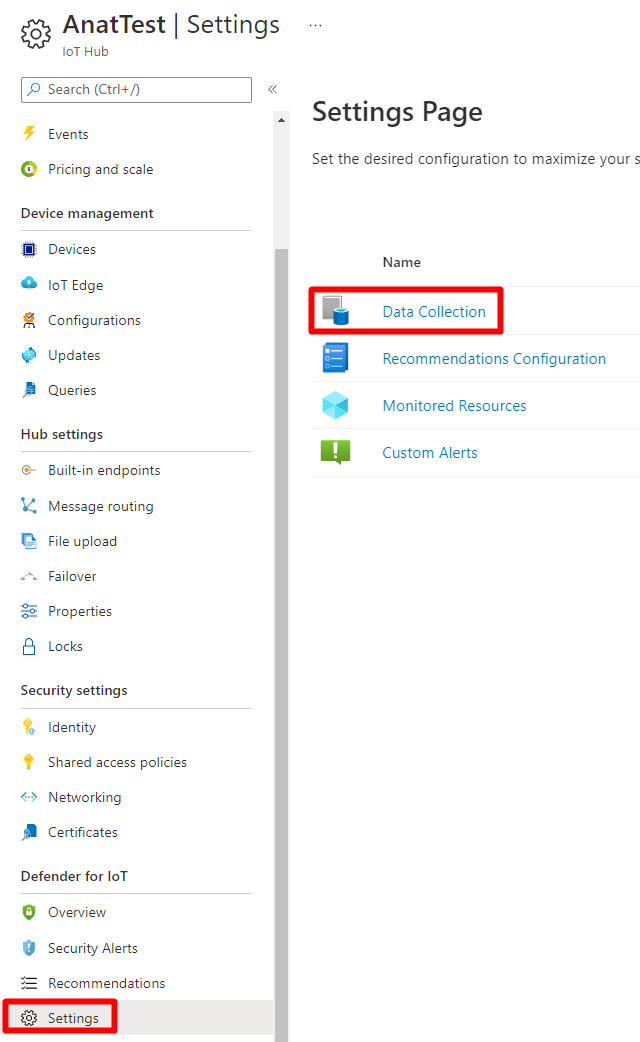
Under Microsoft Defender för IoT kontrollerar du att Aktivera Microsoft Defender för IoT är aktiverat.
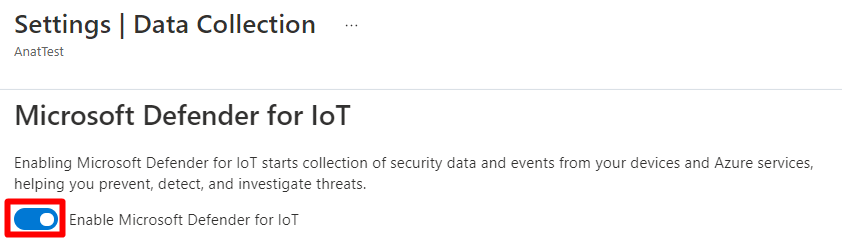
Välj Spara.
Skapa en Log Analytics-arbetsyta
Med Defender för IoT kan du lagra säkerhetsaviseringar, rekommendationer och rådata på Log Analytics-arbetsytan. Log Analytics-inmatning i IoT Hub är inställt på av som standard i Defender for IoT-lösningen. Det är möjligt att koppla Defender for IoT till en Log Analytics-arbetsyta och lagra säkerhetsdata där också.
Det finns två typer av information som lagras som standard på Log Analytics-arbetsytan av Defender för IoT:
Säkerhetsaviseringar.
Rekommendationer.
Du kan välja att lägga till lagring av ytterligare en informationstyp som raw events.
Kommentar
Lagring raw events i Log Analytics medför ytterligare lagringskostnader.
Så här aktiverar du Log Analytics för att arbeta med mikroagenten:
Logga in på Azure-portalen.
Gå till IoT Hub
Your hub>>Defender för IoT>Settings>Data Collection.Under konfigurationen av arbetsytan växlar du växlingsknappen för Log Analytics till På.
Välj en prenumeration på den nedrullningsbara menyn.
Välj en arbetsyta i den nedrullningsbara menyn. Om du inte redan har en befintlig Log Analytics-arbetsyta kan du välja Skapa ny arbetsyta för att skapa en ny.
Kontrollera att alternativet Åtkomst till rådata är markerat.
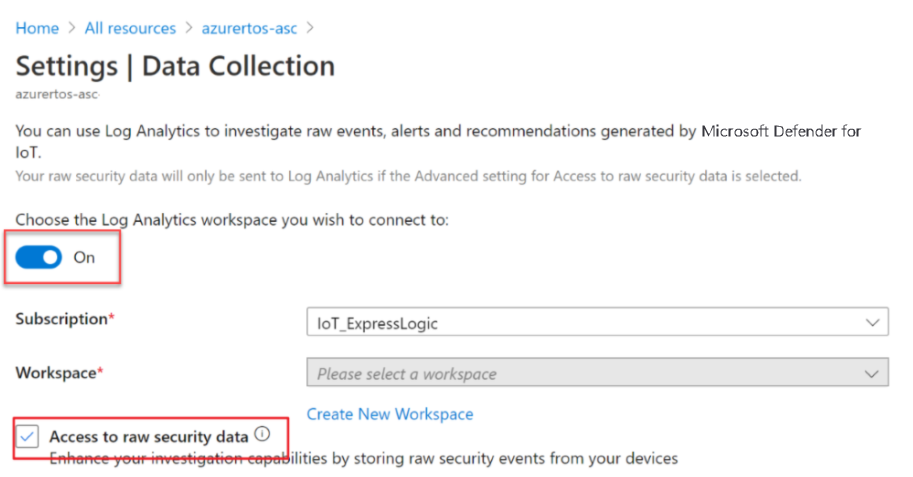
Välj Spara.
Varje månad är de första 5 gigabyte data som matas in, per kund till Azure Log Analytics-tjänsten, kostnadsfritt. Varje gigabyte data som matas in på din Azure Log Analytics-arbetsyta behålls utan kostnad under de första 31 dagarna. Mer information om priser finns i Priser för Log Analytics.
Aktivera geoplats- och IP-adresshantering
För att skydda din IoT-lösning samlas IP-adresserna för inkommande och utgående anslutningar för dina IoT-enheter, IoT Edge och IoT Hub(er) in och lagras som standard. Den här informationen är viktig och används för att identifiera onormal anslutning från misstänkta IP-adresskällor. När det till exempel görs försök att upprätta anslutningar från en IP-adresskälla för ett känt botnät eller från en IP-adresskälla utanför din geoplats. Defender for IoT-tjänsten erbjuder flexibiliteten att aktivera och inaktivera insamlingen av IP-adressdata när som helst.
Så här aktiverar du insamling av IP-adressdata:
Logga in på Azure-portalen.
Gå till IoT Hub
Your hub>>Defender för IoT>Settings>Data Collection.Kontrollera att kryssrutan IP-datainsamling är markerad.
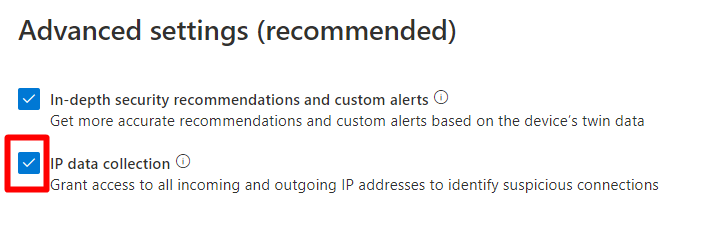
Välj Spara.
Rensa resurser
Det finns inga resurser att rensa.
Nästa steg
Feedback
Kommer snart: Under hela 2024 kommer vi att fasa ut GitHub-problem som feedbackmekanism för innehåll och ersätta det med ett nytt feedbacksystem. Mer information finns i: https://aka.ms/ContentUserFeedback.
Skicka och visa feedback för